开机按F2,
选择iDRAC Settings
然后选择Network

把DHCP功能disable掉,设置静态IP地址
设置完成后,返回
可以进入User Configuration设置用户名密码,
默认用户名是root,密码是随机复杂密码,在机器的ST标签背面
如果没有,那就是默认密码:calvin
也可以直接自行更改,步骤如下:

点击更改密码,输入第一次后回车,然后再输入一遍文章来源:https://www.toymoban.com/news/detail-585182.html
完成后,可以通过网页输入ip地址,用浏览器访问iDRAC管理页面
完成后,可以通过网页输入ip地址,用浏览器访问iDRAC管理页面文章来源地址https://www.toymoban.com/news/detail-585182.html
到了这里,关于Dell服务器 配置iDRAC的文章就介绍完了。如果您还想了解更多内容,请在右上角搜索TOY模板网以前的文章或继续浏览下面的相关文章,希望大家以后多多支持TOY模板网!






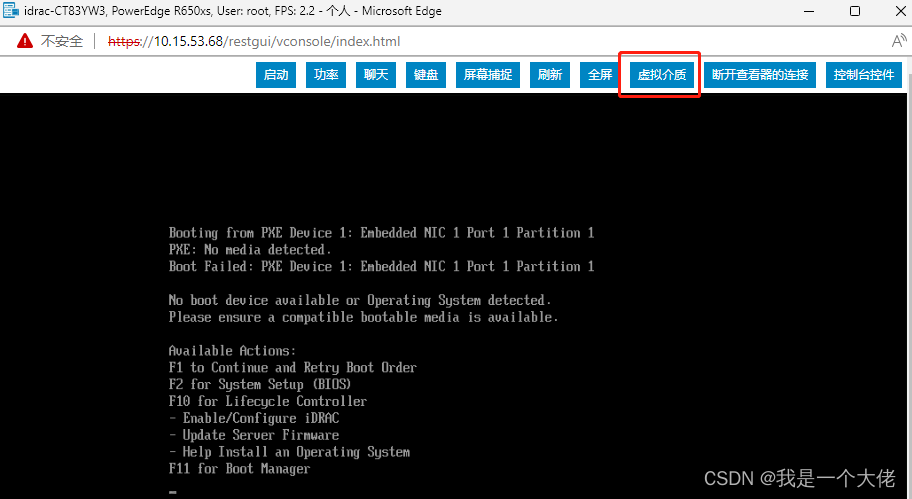
![[CentOS] Dell塔式服务器安装CentOS7](https://imgs.yssmx.com/Uploads/2024/02/461450-1.png)





